?word文檔有內(nèi)容打開卻是空白的解決教程
時(shí)間:2023-04-24 10:46:17作者:極光下載站人氣:303
word軟件的身影可以在用戶的電腦上看到,用戶在編輯文檔文件時(shí),都會選擇在word軟件中來解決,這是因?yàn)閣ord軟件中有著強(qiáng)大且專業(yè)的文字編排功能,讓用戶能夠很好的設(shè)置出自己需要的文檔格式,并且深受用戶的喜愛,當(dāng)用戶在編輯文檔文件時(shí),有時(shí)會遇到明明文檔中有內(nèi)容,打開卻顯示空白的情況,這個(gè)問題其實(shí)很好解決,用戶直接在菜單欄中點(diǎn)擊文件選項(xiàng),在彈出來的下拉菜單中點(diǎn)擊打開,進(jìn)入到瀏覽窗口中用戶選擇好文檔后直接按下打開并修復(fù)按鈕即可解決問題,那么接下來就讓小編來向大家介紹一下這個(gè)問題詳細(xì)的操作過程吧,感興趣的用戶也可以來看看,以備不時(shí)之需。
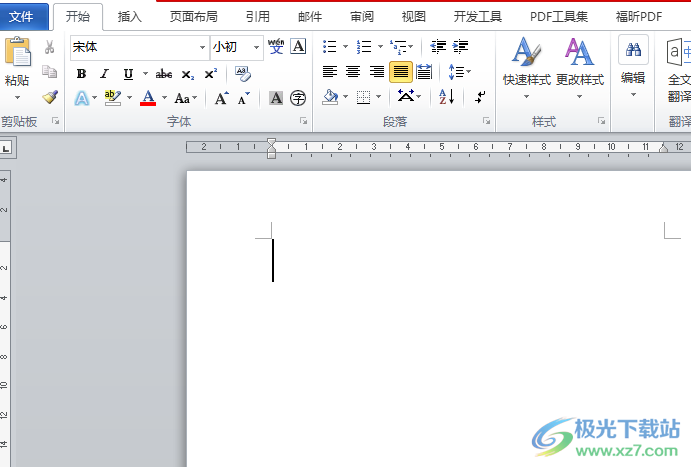
方法步驟
1.用戶在電腦桌面上打開word文檔文件,并來到編輯頁面上可以看到顯示出來的是空白頁面
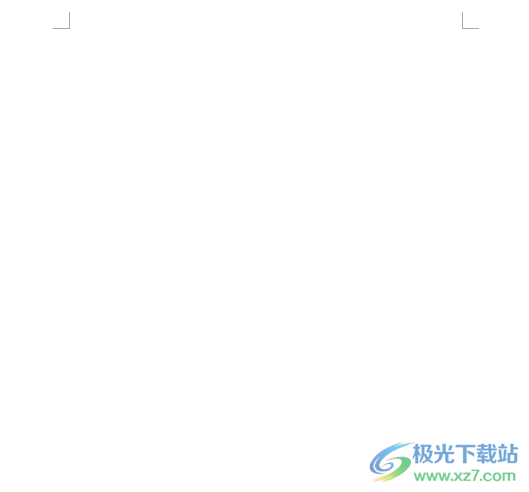
2.用戶點(diǎn)擊左上角處的文件選項(xiàng),將會顯示出下拉菜單,用戶選擇其中的打開選項(xiàng)
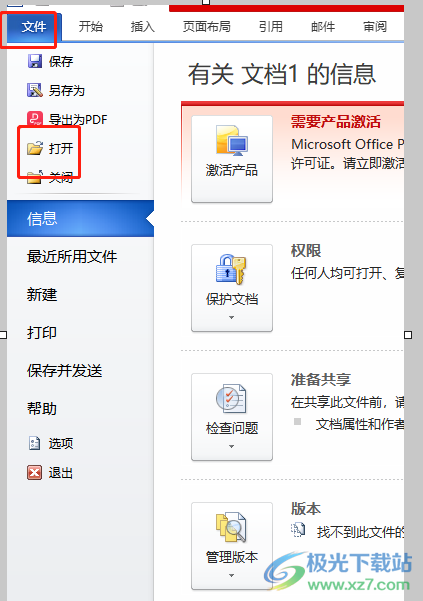
3.這時(shí)將會打開文件夾窗口,用戶選擇好需要打開的文檔文件后,點(diǎn)擊下方打開按鈕中的下拉箭頭
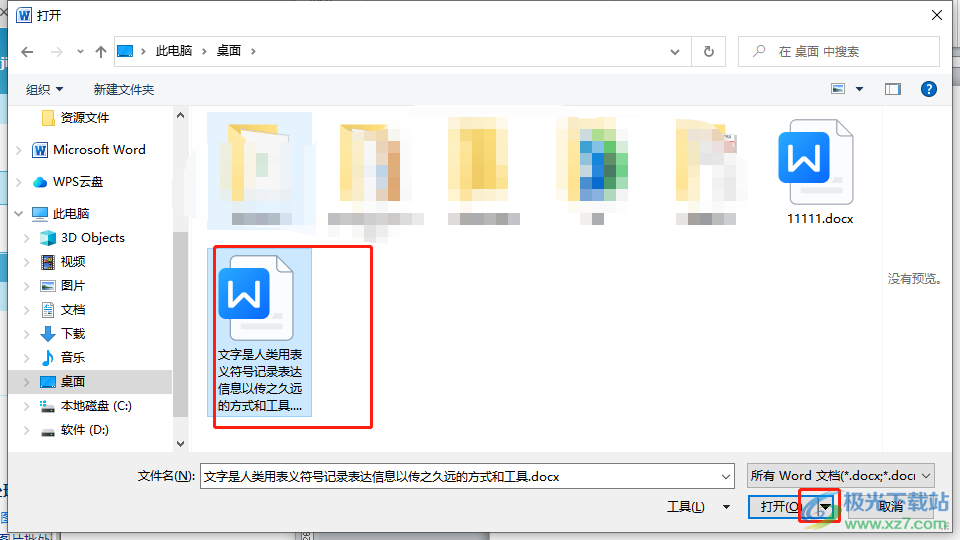
4.在拓展出來的選項(xiàng)卡中,用戶直接選擇底部的打開并修復(fù)選項(xiàng)即可
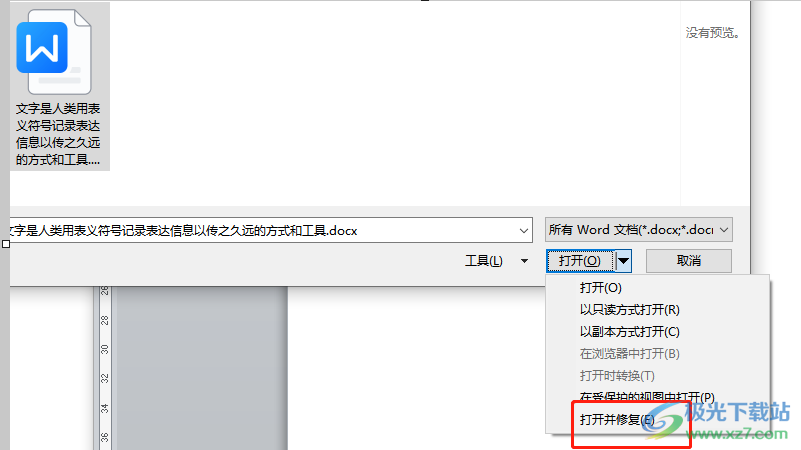
5.隨后就可以在打開的文檔編輯頁面中看到文檔的全部文字內(nèi)容了,用戶可以根據(jù)需求將其保存下來
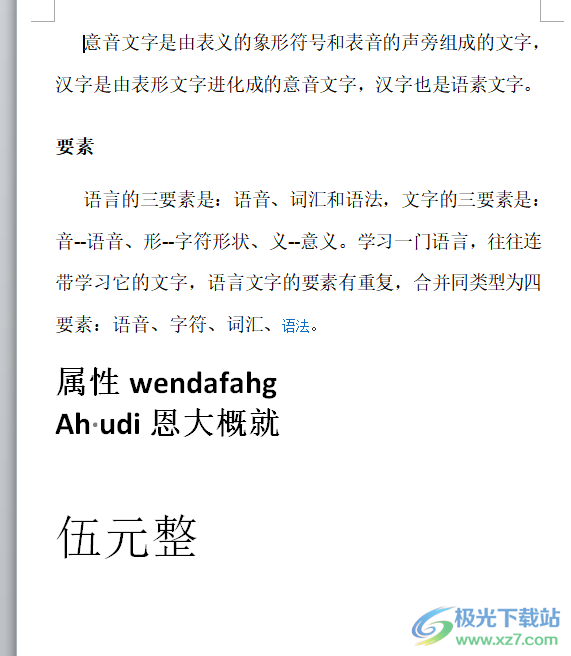
word軟件中的功能是很強(qiáng)大的,給用戶帶來了許多的好處,并且深受用戶的喜歡,當(dāng)用戶在打開保存的文檔后,會發(fā)現(xiàn)是空白頁面,這時(shí)就可以在軟件中點(diǎn)擊文件選項(xiàng)下方的打開選項(xiàng),接著進(jìn)入到瀏覽窗口中點(diǎn)擊該文檔文件并按下打開并修復(fù)選項(xiàng)即可解決問題,因此有需要的用戶快來試試看吧。

大小:60.68 MB版本:1.1.2.0環(huán)境:WinAll, WinXP, Win7
- 進(jìn)入下載
相關(guān)推薦
相關(guān)下載
熱門閱覽
- 1百度網(wǎng)盤分享密碼暴力破解方法,怎么破解百度網(wǎng)盤加密鏈接
- 2keyshot6破解安裝步驟-keyshot6破解安裝教程
- 3apktool手機(jī)版使用教程-apktool使用方法
- 4mac版steam怎么設(shè)置中文 steam mac版設(shè)置中文教程
- 5抖音推薦怎么設(shè)置頁面?抖音推薦界面重新設(shè)置教程
- 6電腦怎么開啟VT 如何開啟VT的詳細(xì)教程!
- 7掌上英雄聯(lián)盟怎么注銷賬號?掌上英雄聯(lián)盟怎么退出登錄
- 8rar文件怎么打開?如何打開rar格式文件
- 9掌上wegame怎么查別人戰(zhàn)績?掌上wegame怎么看別人英雄聯(lián)盟戰(zhàn)績
- 10qq郵箱格式怎么寫?qq郵箱格式是什么樣的以及注冊英文郵箱的方法
- 11怎么安裝會聲會影x7?會聲會影x7安裝教程
- 12Word文檔中輕松實(shí)現(xiàn)兩行對齊?word文檔兩行文字怎么對齊?
網(wǎng)友評論